
时间:2019-04-27 14:25:56 来源:www.win10xitong.com 作者:win10
当我们要制作word文档的时候,所有会使用一些精美的word模板,但是有些用户升级到win10系统之后,竟然不了解到word模板路径在哪,那么我们其实可以更改word模板路径在自己易于找到的地方,然后给大家带来Win10系统下更改word模板路径的非常详细的步骤吧。
一、word模板路径在哪?
1、打开word文档,单击左上角的Office按下钮,接下来点击word栏目。
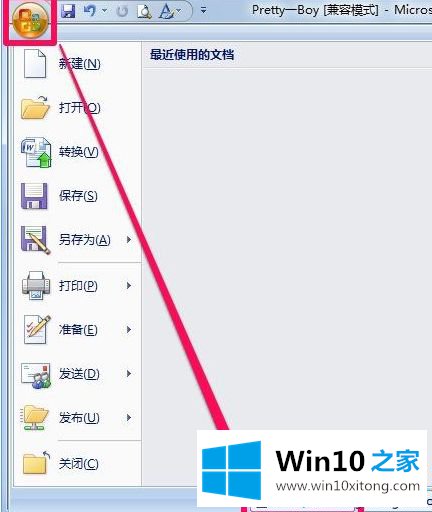
2、在word栏目中点击高级,接下来在右侧拖动滑块找到文件地址。
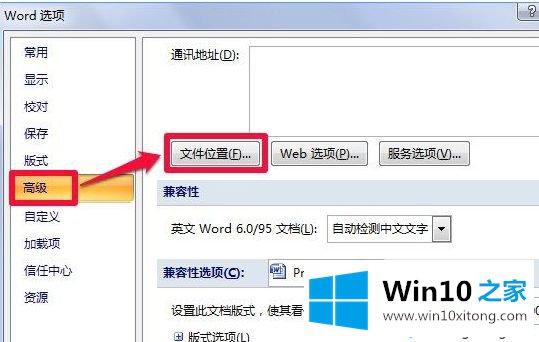
3、在文件地址中双击word用户模板,打开修改地址。
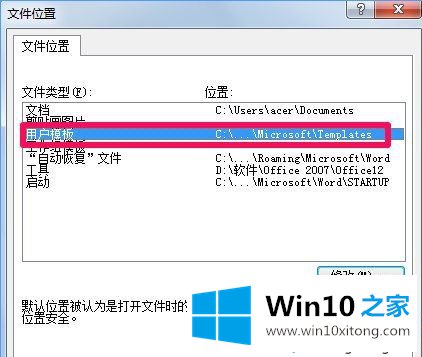
4、复制显示框中的word模板文件的存放路径“C:\Users\acer\AppData\Roaming\Microsoft\Templates”。
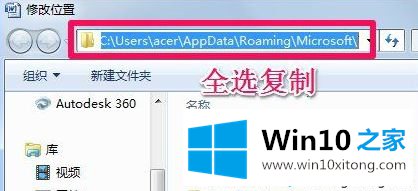
5、任意打开一个文件夹,接下来将word模板文件的存放路径粘贴后按下回车键,这一项时便打开word模板了,希望删除word模板立刻点击删除解决。
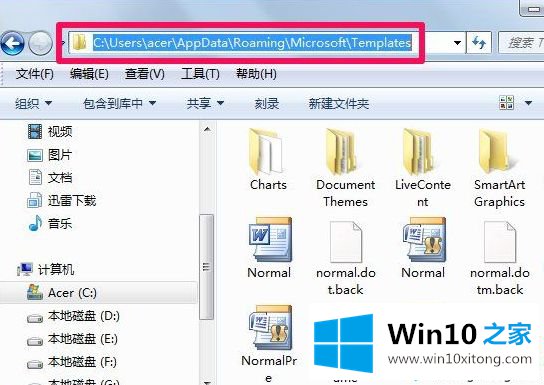
二、像何修改word模板路径?
希望修改word默认模板路径很简单,用上面第3步打开word模板路径之后,在修改地址中重新点击word模板路径地址,接下来单击确定解决。
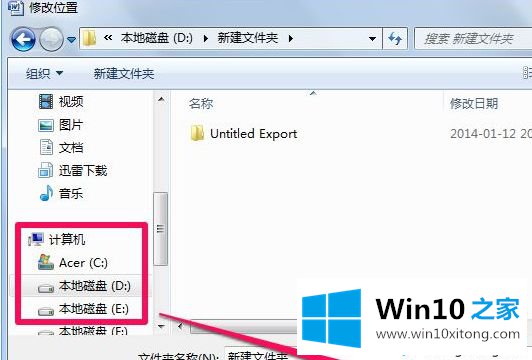
通过上面的操作方式,大家想必所有了解到Win10系统怎么更改word模板路径了,希望可以协助到大家。